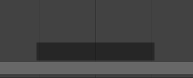Timeline(タイムライン)¶
The Timeline editor, identified by a clock icon, is used for manipulating keyframes and scrubbing the playhead.

Timeline(タイムライン)。¶
Timeline(タイムライン) を使用すると現在のフレームやアクティブオブジェクトのキーフレーム、アニメーションシーケンスの開始フレームと終了フレーム、およびユーザーが設定したマーカーが表示され、それによりシーンのアニメーションの概要を把握できます。
Timeline(タイムライン) には、アニメーションシーケンスを再生、一時停止、およびスキップするための トランスポート コントロール が含まれています。
また、 Keyframe(キーフレーム)、Keying Set(キーイングセット) および Marker(マーカー) を操作するためのツールが含まれています。
メインビュー¶
Timeline(タイムライン) のメイン領域 には、時間に沿ったアニメーションフレームが表示されます。

Keyframe(キーフレーム) (ダイヤモンドの形)、Playhead(プレイヘッド) (青いハンドル)、Scrollbar(スクロールバー) (下に横たわるボタン) があります。
ビューの調整¶
Timeline(タイムライン) は、MMB を押したままを左右にドラッグすることで、その領域をパンすることができます。
Timeline(タイムライン) をズームするには Ctrl-MMB や Wheel 、または NumpadMinus や NumpadPlus を使用します。
エディターの下部または右側にあるスクロールバーを使用して、ビューをパンおよびズームすることもできます。
プレイヘッド¶
Playhead(プレイヘッド) は、現在のフレーム番号が上に書かれている青い縦線です。
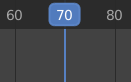
プレイヘッド。¶
Playhead(プレイヘッド) は、タイムライン上部にあるスクラブ領域内で LMB を押すか、押したまま左右にドラッグすることで、新しい位置に移動できます。
Left または Right を押すことで Playhead(プレイヘッド) を 1 フレーム単位で移動させることができます。また、Shift-Left または Shift-Right を押すことで、先頭または最終フレームにジャンプできます。
Frame Range(フレーム範囲)¶
デフォルトでは、Frame Range(フレーム範囲) はフレーム 1 で始まり、フレーム 250 で終了するように設定されています。Frame Range(フレーム範囲) は、Timeline(タイムライン)のヘッダー右上または Output Properties(出力プロパティ) で変更できます。
Keyframes(キーフレーム)¶
選択がアクティブになっているオブジェクトは、Keyframe(キーフレーム) が菱形で表示されます。
Keyframe(キーフレーム) はクリックによる単一選択、Shift を押したままでのクリックによる複数選択、キーフレームの周りを矩形にドラッグすることでの複数選択が可能です。選択後、単一のキーはドラッグで、複数のキーは G で移動できます。また、S で複数キーのスケーリングができます。
Only Selected Channels(選択したチャンネルのみ) を有効にできます。 。 Armatures(アーマチュア) の場合、これにより、オブジェクトのキーフレームと、アクティブかつ選択されたポーズボーンのキーフレームが表示されます。
Markers(マーカー)¶
詳細については Markers page を参照してください。
ヘッダー¶
ポップオーバー¶
Playback(再生) ポップオーバー¶
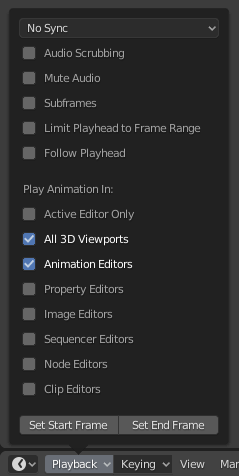
Playback(再生) ポップオーバーには、アニメーションの再生を制御するオプションが含まれています。
- Sync(シンク)
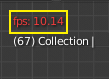
3D Viewport(3Dビューポート) の赤い FPS 表示。¶
アニメーションを再生すると、3D Viewport(3Dビューポート) の左上に Frame Rate(フレームレート) が表示されます。シーンが複雑で指定した Frame Rate(フレームレート) よりも再生が遅くなっている場合には、以下のオプションを使用して再生を同期について設定します。
- Play Every Frame(毎フレーム再生)
Playback(再生) が遅い場合でも、すべてのフレームを再生します。
- Frame Dropping(コマ落とし)
Playback(再生)がシーンのフレームレートよりも遅くなった場合、フレームをを飛ばします。
- Sync to Audio(音声に同期)
Playback(再生)が遅すぎてオーディオとの同期を維持できない場合、フレームを飛ばします。
- Audio(オーディオ)
- Scrubbing(スクラビング)
If your animation has sound, this option plays bits of the sound wave while you move the playhead with LMB or keyboard arrows (like a moving playhead).
- Mute(無効化)
オーディオソースからのサウンドをミュートします。
- Playback(再生)
- Limit Playhead to Frame Range(フレーム範囲に限定)
マウスを使用した再生範囲外フレームの選択をできなくします。
- Follow Current Frame(現在のフレームに追従)
アニメーションエディターは、アニメーションが再生されている間、常にタイムインジケータに従うように設定できます。アニメーション、およびフレーム変更の際、次のようになります: カーソルが画面の終わりに達すると、同じ幅の次の範囲のフレームが表示されます。
- Play In(再生先)
- Active Editor(アクティブエディター)
Animation Editors(アニメーションエディター) および All 3D Viewports(全3Dビューポート) が無効になっている場合、再生中に Timeline(タイムライン) を更新します。
- 3D Viewport(3Dビューポート)
再生中に、3D Viewport(3Dビューポート) と Timeline(タイムライン) を更新します。
- Animation Editors(アニメーションエディター)
再生中に Timeline(タイムライン)、Dope Sheet(ドープシート)、Graph Editor(グラフエディター)、Video Sequencer(ビデオシーケンサー) を更新します。
- Image Editor(画像エディター)
Image Editor(画像エディター) の Mask(マスク) モードの更新をします。
- Properties Editor(プロパティエディター)
アニメーションの再生中に、UI のプロパティ値が更新されます。
- Movie Clip Editor(動画クリップエディター)
再生中に Movie Clip Editor(動画クリップエディター) を更新します。
- Node Editors(ノードエディター)
再生中にノード エディタ内の、ノードのプロパティを更新します。
- Video Sequencer(ビデオシーケンサー)
再生中に Video Sequencer(ビデオシーケンサー) を更新します。
- Show(表示)
- Subframes(サブフレーム)
現在のシーンサブフレームを表示して変更できるようにします。
Keying(キーイング) ポップオーバー¶
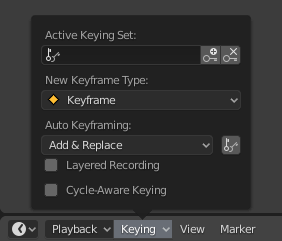
Keying(キーイング) ポップオーバーには、Keyframe(キーフレーム) の挿入に関係するオプションがあります。
- Active Keying Set(アクティブなキーイングセット)
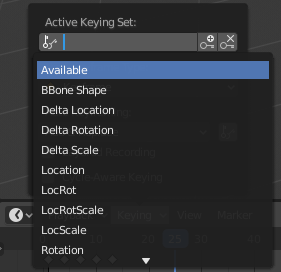
Timeline(タイムライン)のKeying Set(キーイングセット)。¶
Keying Set(キーイングセット) は、複数の Keyframe(キーフレーム) チャンネルを 1 つにまとめたものです。これを使用することで、複数のプロパティに対して同時に値を記録させることができます。Keying Set(キーイングセット) が選択されている状態で Keyframe(キーフレーム) の挿入を行うと、Blender により、選択中の Keying Set(キーイングセット) に登録されている全てのプロパティに Keyframe(キーフレーム) が挿入されます。Keying Set(キーイングセット) は LocRotScale など、予め登録済みのものがいくつかある他、 のパネル内で定義できます。
- Insert Keyframes(キーフレームを挿入) (プラスアイコン)
アクティブな Keying Set(キーイングセット) のプロパティに対し、カレントフレームへ Insert Keyframes(キーフレームを挿入)します。
- Delete Keyframes(キーフレームを削除) (マイナスアイコン)
アクティブな Keying Set(キーイングセット) のプロパティから、カレントフレームの Keyframe(キーフレーム) を削除します。
- New Keyframe Type(新規キーフレームタイプ)
挿入する Keyframe Types を指定します。
- Cycle-Aware Keying(ループ対応キー挿入)
Trivially cyclic curves に対して Keyframe(キーフレーム) を挿入する時、Cycle の整合性を保ったままハンドルが適用されます。(既存の Cycle を微調整する際にとても便利です):
キー挿入を Cycle の基本周期の外側で行った際に、周期の内側へのキー挿入に変換されます。
When overwriting one of the end keys, the other one is updated appropriately.
Auto Keying(自動キー挿入) ポップオーバー¶
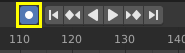
Timeline(タイムライン)のAuto Keyframe(自動キーフレーム)。¶
レコードボタン (⏺) は Auto Keyframe(自動キーフレーム) を有効にします: 3D Viewport(3Dビューポート) で変換すると、アクティブオブジェクトの既存のキーフレームが追加または置換されます。たとえばこれを有効にして、まず Playhead を任意のフレームへ移動させます。次に 3D Viewport(3Dビューポート) でオブジェクトを移動させるか、UI のプロパティへ新しい値を設定してください。
When you set a new value for the properties, Blender will add keyframes on the current frame for the transform properties. Other use cases are Fly/Walk Navigation to record the walk/flight path and Lock Camera to View to record the navigation in camera view.
注釈
Auto Keyframe(自動キーフレーム) は、3D Viewport(3Dビューポート) での (オブジェクトとボーンの) トランスフォームプロパティに対してのみ機能することに注意してください。(たとえば Property Editor(プロパティエディター) での、マテリアルのカラーアニメーションに対しては有効ではありません) 。
- Add & Replace(追加と置換) / Replace(置き換え)
Auto Keyframe(自動キーフレーム) モード時の動作を設定します。同時に有効にできるモードは 1 つだけです。
- Add & Replace(追加と置換)
Keyframe(キーフレーム) の追加または置き換えをします。
- Replace(置き換え)
既存 Keyframe(キーフレーム) への置き換えのみを行います。
- Only Active Keying Set(アクティブキーイングセットのみ)
有効にすると、プロパティの新しいキーフレームがアクティブな Keying Set(キーイングセット) に挿入されます。
- Layered Recording(レイヤーレコーディング)
アニメーション上で行われるすべてのループ/パスに新しい NLA トラックとストリップを追加し、非破壊的な調整を可能にします。
ヘッダー コントロール¶
Timeline(タイムライン)ヘッダーのコントロール。

Timeline(タイムライン)ヘッダーのコントロール。¶
1. Playback(再生) と Keying(キーイング) のポップオーバー、2. トランスポート コントロール、3. フレームコントロール
トランスポート コントロール¶
各ボタンは Playhead の設定、再生、逆送りに使用されます。
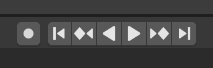
トランスポート コントロール。¶
- Jump to Start (❙⏴) Shift-Left
カーソルをフレーム範囲の先頭に位置させます。
- Jump to Previous Keyframe (◆⏴) Down
カーソルを前の Keyframe(キーフレーム) の場所へ移動させます。
- Rewind (◀) Shift-Ctrl-Spacebar
アニメーションシーケンスを逆方向に再生します。ボタンを押すと、表示が Pauseボタン に切り替わります。
- Play (▶) Spacebar
アニメーションシーケンスを再生します。ボタンを押すと、表示が Pauseボタン に切り替わります。
- Jump to Next Keyframe (⏵◆) Up
カーソルを次の Keyframe(キーフレーム) の場所へ移動させます。
- Jump to End (⏵❙) Shift-Right
カーソルをフレーム範囲の末尾に位置させます。
- Pause (⏸) Spacebar
アニメーションを停止させます。
フレームコントロール¶
- Current Frame(現在のフレーム) Alt-Wheel
Animation(アニメーション)/Playback(再生) の範囲での、現在のフレームです。Playhead の位置でもあります。
- Preview Range(プレビュー範囲) (時計アイコン)
全体ではなく狭い範囲をプレビューするために使用される、一時的な Frame Range(フレーム範囲) です。プレビュー範囲はビューポートのみに影響し、レンダリングの出力には影響しません。Preview Range(プレビュー範囲) を参照してください。
- Start Frame(開始フレーム)
Animation(アニメーション)/Playback(再生) 範囲の先頭フレームです。
- End Frame(最終フレーム)
Animation(アニメーション)/Playback(再生) 範囲の最終フレームです。